La troisième developer preview de Mac OS X Lion sortie en fin de semaine dernière (lire : Mac OS X Lion : troisième Developer Preview) a modifié le comportement de Spaces, les bureaux virtuels introduits avec Mac OS X Leopard. On le savait depuis la première présentation du nouveau félin de Cupertino, ils allaient disparaître, tout comme Exposé qui date de Mac OS X 10.3, pour former ensemble Mission Control.
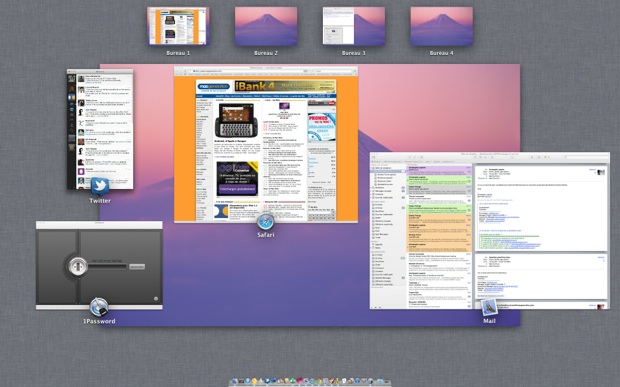
La nouvelle présentation était présente dans le système, mais elle remplaçait simplement Exposé et Spaces, avec quasiment les mêmes options et comportements. Avec la DP3, le changement est plus profond : Exposé et Spaces ont totalement disparu comme en témoigne le changement de nom dans les Préférences Système.
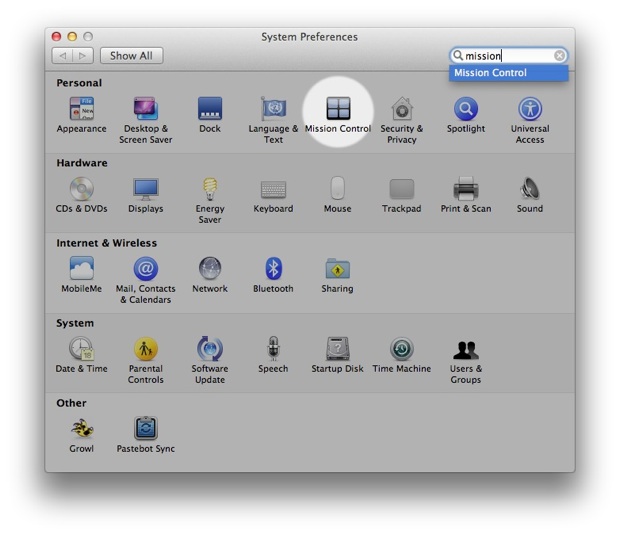
Le changement n'est pas qu'esthétique, il est aussi fonctionnel. Le panneau de préférences de Mission Control traduit ces changements : pour faire simple, Apple a tout simplement supprimé l'onglet qui contenait l'ensemble des préférences de Spaces pour ajouter ou supprimer des bureaux virtuels ou pour associer une application à un bureau virtuel en particulier.
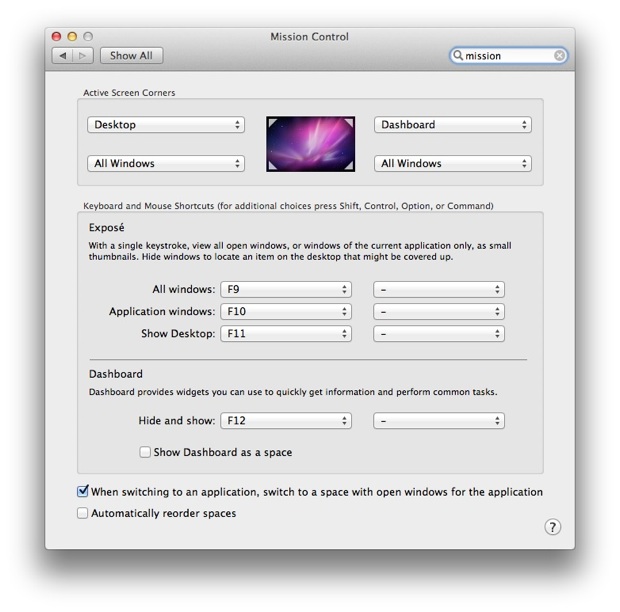
On notera par contre l'arrivée d'une nouvelle fonction qui empêche la réorganisation des bureaux virtuels. Auparavant, une application passait au premier plan juste après le bureau virtuel d'origine, ce qui désorganisait la file des bureaux. En outre, l'ordre des bureaux eux-mêmes était modifié selon l'ordre des applications ouvertes. Cette option permet de maintenir la logique de ses bureaux et d'envoyer les applications en plein écran après les bureaux eux-mêmes.

Si Spaces a disparu des Préférences Système de Mac OS X Lion, le système d'Apple n'a pas perdu ses fonctions pour autant. On peut toujours créer/supprimer un espace et associer des applications à un bureau, mais il faut désormais le faire directement dans Mission Control ou depuis le dock pour une application. Le changement déroute si l'on a l'habitude d'utiliser Spaces, mais il est plus logique pour les nouveaux utilisateurs. Ainsi, pour créer un nouveau bureau, on va dans Mission Control et quand le curseur de la souris passe à droite du dernier bureau, un plus apparaît pour en créer un.
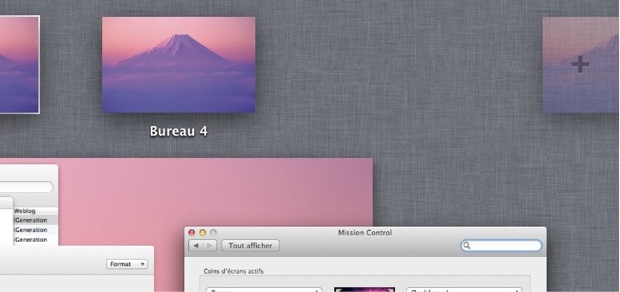
Pour supprimer un bureau au contraire, il suffit de glisser le curseur sur le bureau virtuel en question, depuis Mission Control. Une croix de fermeture apparaît alors sur le coin en haut à gauche. Seule différence fonctionnelle par rapport à Leopard et Snow Leopard, on ne peut plus réorganiser les espaces par glissements.
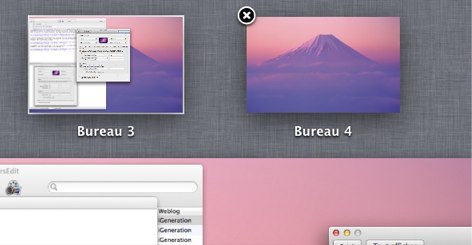
Enfin pour associer une application à un bureau ou encore l'afficher sur tous les bureaux, il faudra passer par son icône dans le dock. Si vous voulez qu'une application reste dans un bureau virtuel, vous devrez donc préalablement la déplacer dans ce bureau, puis effectuer un clic droit sur son icône, aller dans les options et enfin choisir "Attribuer à Ce bureau". Précisons que si vous mettez à jour un Snow Leopard avec des réglages pour Spaces, ceux-ci seront bien évidemment conservés dans Mac OS X Lion.

La solution précédente avait l'avantage de la centralisation, mais elle était aussi difficile à trouver si l'on ne connaissait pas sa présence. Apple peut encore modifier ce comportement d'ici à la sortie de la version finale de Lion, par exemple en ajoutant un module de contrôle centralisé. En attendant, cette nouvelle version va dans le sens d'une plus grande accessibilité de certaines fonctions de Mac OS X.
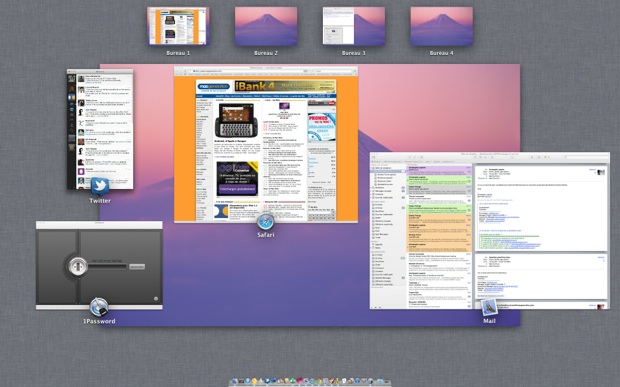
La nouvelle présentation était présente dans le système, mais elle remplaçait simplement Exposé et Spaces, avec quasiment les mêmes options et comportements. Avec la DP3, le changement est plus profond : Exposé et Spaces ont totalement disparu comme en témoigne le changement de nom dans les Préférences Système.
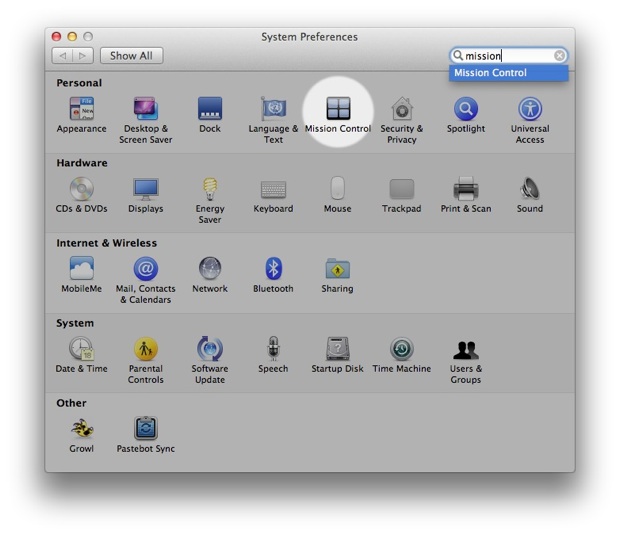
Le changement n'est pas qu'esthétique, il est aussi fonctionnel. Le panneau de préférences de Mission Control traduit ces changements : pour faire simple, Apple a tout simplement supprimé l'onglet qui contenait l'ensemble des préférences de Spaces pour ajouter ou supprimer des bureaux virtuels ou pour associer une application à un bureau virtuel en particulier.
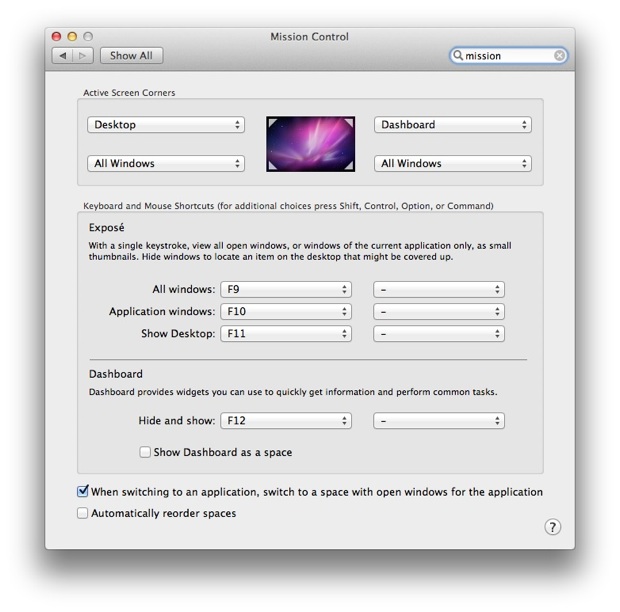
On notera par contre l'arrivée d'une nouvelle fonction qui empêche la réorganisation des bureaux virtuels. Auparavant, une application passait au premier plan juste après le bureau virtuel d'origine, ce qui désorganisait la file des bureaux. En outre, l'ordre des bureaux eux-mêmes était modifié selon l'ordre des applications ouvertes. Cette option permet de maintenir la logique de ses bureaux et d'envoyer les applications en plein écran après les bureaux eux-mêmes.

Si Spaces a disparu des Préférences Système de Mac OS X Lion, le système d'Apple n'a pas perdu ses fonctions pour autant. On peut toujours créer/supprimer un espace et associer des applications à un bureau, mais il faut désormais le faire directement dans Mission Control ou depuis le dock pour une application. Le changement déroute si l'on a l'habitude d'utiliser Spaces, mais il est plus logique pour les nouveaux utilisateurs. Ainsi, pour créer un nouveau bureau, on va dans Mission Control et quand le curseur de la souris passe à droite du dernier bureau, un plus apparaît pour en créer un.
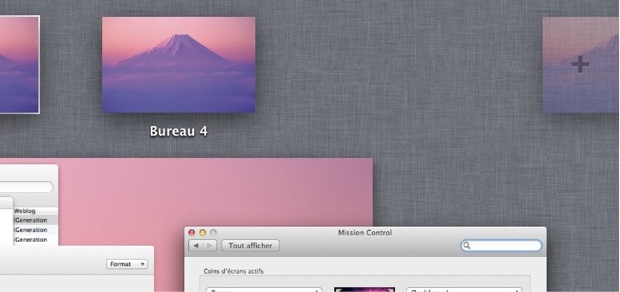
Pour supprimer un bureau au contraire, il suffit de glisser le curseur sur le bureau virtuel en question, depuis Mission Control. Une croix de fermeture apparaît alors sur le coin en haut à gauche. Seule différence fonctionnelle par rapport à Leopard et Snow Leopard, on ne peut plus réorganiser les espaces par glissements.
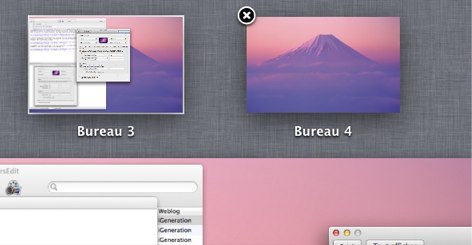
Enfin pour associer une application à un bureau ou encore l'afficher sur tous les bureaux, il faudra passer par son icône dans le dock. Si vous voulez qu'une application reste dans un bureau virtuel, vous devrez donc préalablement la déplacer dans ce bureau, puis effectuer un clic droit sur son icône, aller dans les options et enfin choisir "Attribuer à Ce bureau". Précisons que si vous mettez à jour un Snow Leopard avec des réglages pour Spaces, ceux-ci seront bien évidemment conservés dans Mac OS X Lion.

La solution précédente avait l'avantage de la centralisation, mais elle était aussi difficile à trouver si l'on ne connaissait pas sa présence. Apple peut encore modifier ce comportement d'ici à la sortie de la version finale de Lion, par exemple en ajoutant un module de contrôle centralisé. En attendant, cette nouvelle version va dans le sens d'une plus grande accessibilité de certaines fonctions de Mac OS X.











